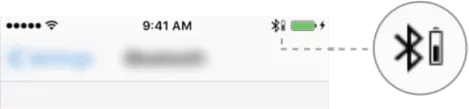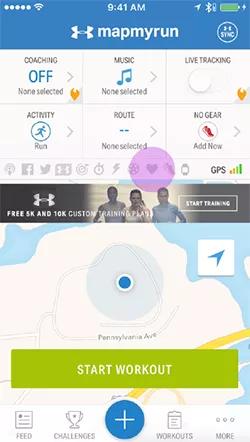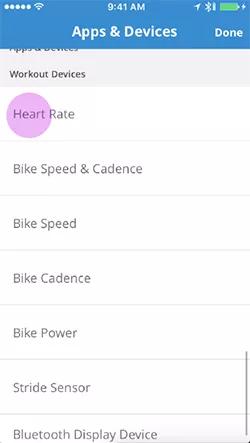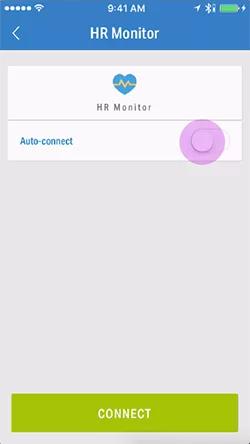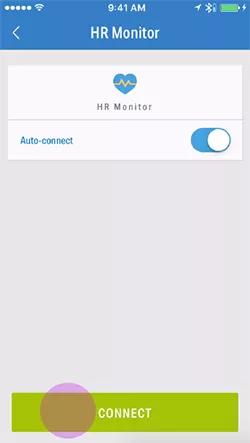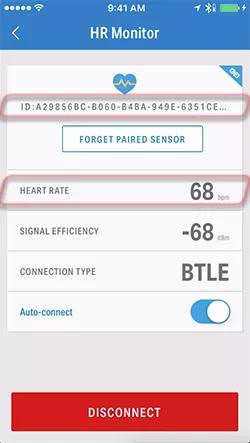Back to article
3348
Fitnesz alkalmazás beállítása - MapMyRun (IOS)
A termék képes integrálni fitnesz alkalmazások megosztani információkat. Most már kihasználhatja kedvenc kompatibilis egészségügyi alkalmazását, hogy figyelemmel kísérhesse a testmozgás rutinját és élvezhesse az egyéb egészségügyi funkciókat.
A pulzusszám-érzékelő beállítása a MayMyRun alkalmazásban az IOS-hez:
- Kapcsolja be a fejhallgatót, és csatlakoztassa a mobileszközhöz
Tipp: Csatlakozás közben egy akkumulátor ikon jelenik meg a készülék Bluetooth® ikonja mellett
- fűzzön a fülébe a fejhallgatóhoz
Tipp: A pulzusszám-érzékelő a bal fülhallgatóban található, ezért ügyeljen arra, hogy biztosan a fülébe illeszkedjen - Nyissa meg a MapMyRun alkalmazást
- Jelentkezzen be MapMyRun fiókjába, vagy hozzon létre egyet.
- A MapMyRun állapotsoron érintse meg a szív ikont a Connect Apps & Devices menü megjelenítéséhez
- Scrool Down (Le) és érintse meg a Heart Rate (szívfrekvencia) elemet
- A HR monitor képernyőjén kapcsolja be az Auto-Connect funkciót, amely automatikusan csatlakoztatja a pulzusmérő eszközt, amikor megnyitja az alkalmazást
- Érintse meg a Connect (csatlakozás) gombot a csatlakozáshoz és a pulzusszám megtekintéséhez, ami néhány másodpercet is igénybe vehet.
Hasznos volt a cikk?
Köszönjük a visszajelzését!